Как создать и анализировать точечную диаграмму в Excel: пошаговое руководство
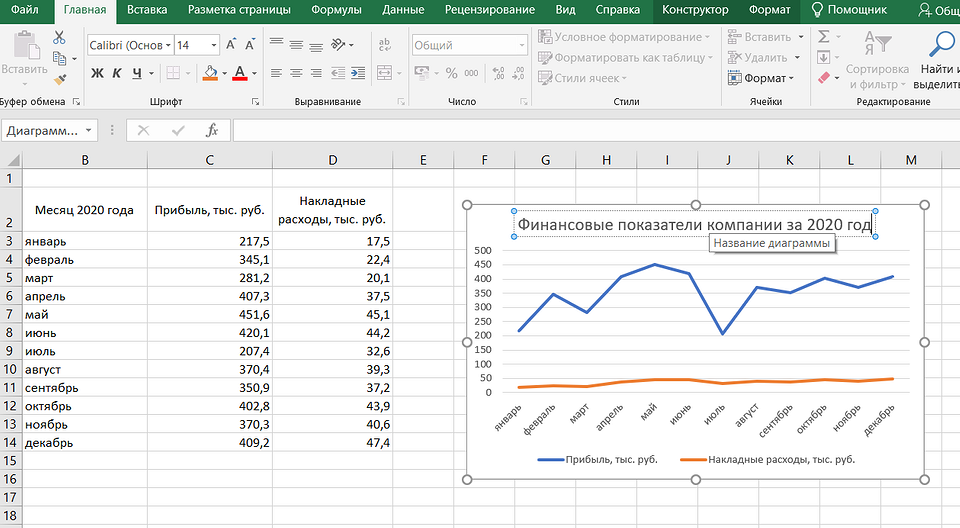
Точечная диаграмма — это один из наиболее эффективных способов визуализации данных, который позволяет наглядно отобразить взаимосвязь между двумя переменными. В этой статье мы рассмотрим, как создать такую диаграмму в Excel, начиная с подготовки данных и заканчивая их анализом. Вы узнаете, как правильно выбрать тип диаграммы, настроить ее внешний вид и использовать дополнительные инструменты, такие как регрессионный анализ и линии тренда, для более глубокого понимания данных.
Точечные диаграммы широко применяются в различных сферах, включая финансовый анализ, научные исследования и маркетинг. Они помогают выявлять закономерности, тенденции и аномалии в данных, что делает их незаменимым инструментом для принятия обоснованных решений. В статье мы также рассмотрим, как интерпретировать результаты и делать выводы на основе визуализированной информации.
Если вы хотите научиться работать с точечными диаграммами в Excel, это руководство станет вашим надежным помощником. Мы разберем каждый шаг подробно, чтобы даже новички смогли легко освоить этот инструмент и применять его в своей работе.
Что такое точечная диаграмма и зачем она нужна
Точечная диаграмма — это тип графика, который используется для отображения взаимосвязи между двумя переменными. Каждая точка на диаграмме представляет собой пару значений, где одна переменная откладывается по оси X, а другая — по оси Y. Такой подход позволяет визуально оценить, существует ли зависимость между данными, а также выявить закономерности или аномалии. Например, если точки на графике выстраиваются в линию, это может указывать на линейную связь между переменными.
Этот инструмент особенно полезен в анализе данных, где важно понять, как одна величина влияет на другую. Например, в финансах точечные диаграммы помогают оценить связь между доходом и расходами, а в научных исследованиях — изучить корреляцию между экспериментальными параметрами. Кроме того, точечные диаграммы часто используются в маркетинговом анализе для выявления тенденций в поведении потребителей.
Создание точечной диаграммы в Excel не требует сложных навыков, но при этом предоставляет мощные возможности для визуализации данных. Она позволяет не только увидеть общую картину, но и провести более глубокий анализ, например, добавить линию тренда или рассчитать коэффициент корреляции. Это делает точечную диаграмму незаменимым инструментом для тех, кто работает с большими объемами данных и стремится принимать обоснованные решения на основе их анализа.
Подготовка данных для создания точечной диаграммы
Подготовка данных — это первый и один из самых важных этапов создания точечной диаграммы в Excel. Для начала убедитесь, что ваши данные организованы в виде таблицы, где каждая переменная расположена в отдельном столбце. Например, если вы анализируете зависимость между продажами и рекламными затратами, у вас должно быть два столбца: один для значений продаж, а другой — для затрат на рекламу.
Перед созданием диаграммы важно проверить данные на отсутствие ошибок и пропущенных значений. Ошибки в данных могут исказить результаты анализа, поэтому убедитесь, что все значения корректны и соответствуют ожидаемым форматам. Если вы работаете с большими наборами данных, используйте функции Excel, такие как фильтрация или сортировка, чтобы упростить проверку.
Кроме того, убедитесь, что данные подходят для анализа с помощью точечной диаграммы. Этот тип диаграммы лучше всего подходит для визуализации взаимосвязей между двумя числовыми переменными. Если ваши данные содержат категории или текстовые значения, возможно, стоит рассмотреть другие типы диаграмм, такие как гистограмма или линейный график.
После подготовки данных вы можете перейти к следующему шагу — созданию точечной диаграммы. Убедитесь, что данные выбраны корректно, так как это напрямую повлияет на точность и наглядность вашего анализа.
Пошаговая инструкция по созданию точечной диаграммы в Excel
Точечная диаграмма в Excel — это эффективный способ визуализации данных, который помогает выявить зависимости и закономерности между двумя переменными. Чтобы создать такую диаграмму, начните с подготовки данных. Убедитесь, что у вас есть два столбца с числовыми значениями, которые вы хотите сравнить. Например, это могут быть данные о продажах и затратах на рекламу. Выделите эти данные, включая заголовки столбцов, если они есть.
После выделения данных перейдите на вкладку «Вставка» в верхнем меню Excel. В разделе «Диаграммы» выберите тип диаграммы «Точечная». Excel предложит несколько вариантов, включая точечную диаграмму с маркерами, сглаженными линиями или без них. Выберите подходящий вариант, и диаграмма автоматически появится на вашем листе.
Теперь можно приступить к настройке диаграммы. Щелкните правой кнопкой мыши на элементах диаграммы, чтобы добавить заголовки, подписи осей или изменить формат маркеров. Например, вы можете добавить линию тренда, чтобы визуализировать общую тенденцию данных. Для этого щелкните правой кнопкой мыши на любой точке диаграммы и выберите «Добавить линию тренда». В появившемся меню вы можете выбрать тип линии, например линейную, экспоненциальную или полиномиальную, в зависимости от характера ваших данных.
После создания и настройки диаграммы важно проанализировать её. Обратите внимание на расположение точек: если они образуют явную линию или кривую, это может указывать на корреляцию между переменными. Для более глубокого анализа можно использовать встроенные инструменты Excel, такие как коэффициент корреляции или регрессионный анализ, чтобы количественно оценить взаимосвязь между данными. Эти инструменты помогут вам сделать обоснованные выводы и принять взвешенные решения на основе визуализированной информации.
Настройка и оформление точечной диаграммы
После создания точечной диаграммы в Excel важно правильно её настроить и оформить, чтобы данные были представлены максимально наглядно. Настройка осей играет ключевую роль: вы можете изменить масштаб, добавить подписи или настроить формат чисел. Это особенно полезно, если данные имеют большой разброс значений. Для этого щелкните правой кнопкой мыши по оси, выберите "Формат оси" и настройте параметры в соответствии с вашими потребностями.
Добавление заголовков и подписей также улучшает восприятие диаграммы. Вы можете вставить заголовок, который будет отражать суть данных, а также добавить подписи к осям X и Y. Это поможет читателям быстрее понять, какие переменные анализируются. Чтобы добавить заголовок, перейдите на вкладку "Конструктор диаграмм" и выберите "Добавить элемент диаграммы".
Цветовое оформление и стиль точек могут значительно улучшить визуальное восприятие. Вы можете изменить цвет точек, добавить границы или даже использовать разные маркеры для различных категорий данных. Это особенно полезно, если вы сравниваете несколько наборов данных на одной диаграмме. Для этого выделите точки, щелкните правой кнопкой мыши и выберите "Формат ряда данных".
Наконец, добавление линий тренда или регрессионных линий поможет выявить закономерности в данных. Это можно сделать через меню "Элементы диаграммы", выбрав "Линия тренда". Вы также можете настроить тип линии (линейная, экспоненциальная и т.д.) и отобразить уравнение на диаграмме для более глубокого анализа.
Правильная настройка и оформление точечной диаграммы не только делают её более привлекательной, но и помогают точнее интерпретировать данные, что особенно важно при презентации результатов анализа.
Анализ данных с использованием точечной диаграммы
Точечная диаграмма в Excel — это один из наиболее эффективных способов визуализации данных, позволяющий выявить зависимости и закономерности между двумя переменными. Она особенно полезна, когда необходимо проанализировать, как одна переменная влияет на другую, или обнаружить тенденции в данных. Например, в бизнесе точечные диаграммы часто используются для анализа взаимосвязи между затратами на рекламу и объемом продаж, а в науке — для изучения корреляции между различными показателями.
При создании точечной диаграммы важно правильно выбрать исходные данные. Обычно для этого используются два столбца или строки, где одна переменная отображается по оси X, а другая — по оси Y. После построения диаграммы можно добавить линию тренда, которая поможет визуализировать общую тенденцию данных. Это особенно полезно для проведения регрессионного анализа, который позволяет оценить, насколько хорошо одна переменная предсказывает другую.
Анализ точечной диаграммы также включает оценку корреляции между переменными. Если точки на диаграмме расположены близко к линии тренда, это указывает на сильную корреляцию. Если же точки разбросаны хаотично, связь между переменными может быть слабой или отсутствовать вовсе. Таким образом, точечная диаграмма становится мощным инструментом для принятия решений на основе данных, помогая выявлять ключевые взаимосвязи и делать обоснованные выводы.
Заключение
Точечная диаграмма в Excel — это эффективный способ визуализации данных, который помогает выявить зависимости и закономерности между двумя переменными. Она особенно полезна при анализе больших массивов данных, где важно определить, существует ли связь между показателями. Например, в финансовом анализе точечные диаграммы используются для изучения корреляции между доходностью активов, а в научных исследованиях — для анализа экспериментальных данных.
Создание точечной диаграммы начинается с выбора данных, которые вы хотите визуализировать. После этого необходимо выбрать тип диаграммы и настроить ее внешний вид, добавив подписи осей, заголовок и легенду, если это необходимо. Важно помнить, что правильная настройка диаграммы делает ее более понятной и информативной для анализа.
После создания диаграммы можно приступить к ее анализу. Регрессионный анализ позволяет определить, насколько хорошо одна переменная объясняет другую, а корреляционный анализ помогает оценить силу и направление связи между переменными. Эти методы позволяют сделать выводы о наличии или отсутствии значимых взаимосвязей в данных.
Точечные диаграммы находят применение в самых разных областях, от маркетинговых исследований до научных экспериментов. Они помогают не только визуализировать данные, но и принимать обоснованные решения на основе выявленных закономерностей. Используя точечные диаграммы, вы сможете глубже понять свои данные и сделать процесс анализа более эффективным.
Часто задаваемые вопросы
Как создать точечную диаграмму в Excel?
Для создания точечной диаграммы в Excel необходимо выполнить несколько шагов. Сначала выделите данные, которые вы хотите использовать для построения диаграммы. Затем перейдите на вкладку "Вставка" и выберите тип диаграммы "Точечная". Вы можете выбрать один из нескольких вариантов, например, точечную диаграмму с маркерами или сглаженными линиями. После выбора типа диаграммы Excel автоматически создаст график на основе ваших данных. Настройте внешний вид диаграммы, добавив заголовок, подписи осей и легенду, если это необходимо.
Как добавить дополнительные данные на точечную диаграмму?
Чтобы добавить дополнительные данные на уже созданную точечную диаграмму, щелкните правой кнопкой мыши на области диаграммы и выберите "Выбрать данные". В открывшемся окне нажмите кнопку "Добавить" и укажите диапазон новых данных, которые вы хотите включить в диаграмму. После этого нажмите "ОК", и новые точки будут добавлены на график. Убедитесь, что данные корректно отображаются, и при необходимости измените формат маркеров или линий для лучшей визуализации.
Как анализировать данные на точечной диаграмме?
Анализ данных на точечной диаграмме начинается с визуального изучения расположения точек. Обратите внимание на закономерности, такие как линейная зависимость, кластеризация или выбросы. Для более глубокого анализа можно добавить линию тренда, которая поможет определить общую тенденцию данных. Для этого щелкните правой кнопкой мыши на любой точке диаграммы и выберите "Добавить линию тренда". Выберите тип линии тренда (линейная, экспоненциальная и т.д.) и настройте параметры отображения. Также можно использовать статистические инструменты, такие как коэффициент корреляции, чтобы количественно оценить связь между переменными.
Как изменить формат точечной диаграммы в Excel?
Для изменения формата точечной диаграммы щелкните на диаграмме, чтобы активировать панель инструментов. Перейдите на вкладку "Формат", где вы сможете изменить цвет маркеров, толщину линий и стиль шрифта подписей. Вы также можете добавить эффекты, такие как тени или свечение, чтобы сделать диаграмму более привлекательной. Если вам нужно изменить масштаб осей, дважды щелкните на оси и настройте параметры минимального и максимального значений, а также шаг делений. Экспериментируйте с различными настройками, чтобы добиться оптимального визуального представления данных.
Добавить комментарий
Для отправки комментария вам необходимо авторизоваться.

Похожие статьи